
天翼云桌面通用版
- 軟件授權: 免費軟件
- 軟件類型: 國產軟件
- 軟件語言: 簡體中文
- 更新時間: 2023-08-11
- 軟件評分:
- 軟件大小: 74MB
- 應用平臺: WinAll
軟件介紹 下載地址
天翼云桌面通用版是一款強大的云計算服務軟件。天翼云桌面通用版讓用戶可以通過天翼云桌面通用版在任何設備上訪問自己的個人桌面,實現跨平臺的工作和學習。天翼云桌面通用版支持多種操作系統,包括Windows、Mac、Android和iOS,用戶可以根據自己的設備選擇合適的客戶端進行連接并且提供了穩定的云端計算能力,用戶可以流暢地運行各種應用程序和處理大型文件。
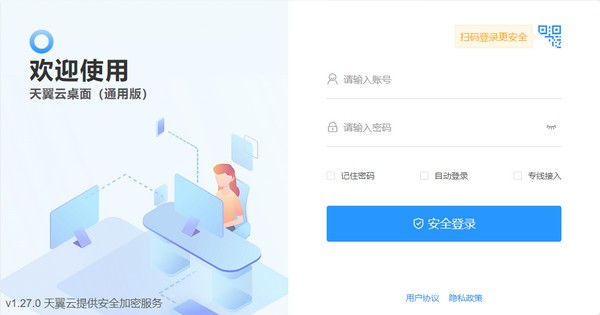
天翼云桌面通用版基本簡介
天翼云桌面通用版是中國電信推出的云電腦軟件,依托中國電信優質云網資源及先進桌面虛擬化技術,通過客戶端形式把云端電腦集成到個人終端中,提供和PC一樣的配置(包括 vCPU、內存、磁盤)以及您所熟悉的Windows操作系統。
天翼云桌面通用版功能介紹
1、查看云桌面
登錄后可以查看云桌面選擇界面。您可以通過左右切換選擇您需要進入的桌面。
2、管理云桌面
點擊“管理”,可以查看云桌面的配置信息,以及編輯云桌面的名稱。
3、toolbar工具欄使用
1)成功連接云桌面后,點擊桌面上方的箭頭,即展開工具欄。
2)在展開的工具欄中點擊最右邊的隱藏,即可收起工具欄。
4、退出、重啟、關機操作
進入云桌面后,您可以通過桌面上方的工具欄,點擊“退出”模塊,可以找到“退出”、“重啟”、“關機”。
退出:將退出到云桌面頁面,重新點擊進入即可使用。
重啟:將重啟云桌面,重啟完畢后可以繼續使用云桌面。
關機:將關閉云桌面,同時退出到云桌面選擇界面。
5、查看網絡狀態
可以點擊工具欄中的“工具”,選擇“網絡狀態”,可以查看詳細的網絡情況。
6、報障
目前有3種報障方式:
(1)用戶在登錄頁面可以點擊“報障”。
(2)用戶登錄后,可以在云桌面選擇界面點擊“報障”。
(3)用戶進入云桌面后,可以點擊工具欄中的“工具”,選擇“報障”。
7、移除設備
操作步驟如下:
(1)可以在”安全中心“模塊查看所有的設備登錄詳情,以及進行設備管理。
(2)點擊“安全中心”首頁右上角的圖標可進入“設備管理”,“設備管理”列表中可查看所有登錄過的設備。
(3)點擊其中一個設備,進入設備詳情。點擊底部按鈕“移除設備”,確認移除后,該設備已登錄的賬號和密碼緩存將被清除。
8、修改密碼
當用戶登錄進入云桌面列表后,可以點擊下方“賬戶安全”,選擇“修改密碼”。
輸入原密碼和新密碼后,點擊“重置密碼”即可修改成功。
9、查看通知
點擊工具欄中的“通知”,即可以查看所有的通知列表。
10、桌面管理
點擊工具欄中的“工具”,選擇“桌面管理”。在桌面管理可以進行顯示設置、畫面設置、系統重裝、查看桌面信息。
11、系統重裝
點擊工具欄中的“工具”,選擇“桌面管理”,選擇“系統重裝”。系統重裝會將系統還原至初始狀態,系統盤的程序或數據會被清除,如非特殊情況,否則不建議使用。
點擊“確認”,系統將進入還原狀態。還原系統所需時間較長,請耐心等候。
12、個性化設置
和普通電腦一樣,可以自由設置系統的壁紙、鼠標、屏保等個性化設置。
13、分辨率與縮放設置
Windows Server 2008桌面下,Windows及Linux客戶端只支持分辨率設置,Mac客戶端都不支持;
Windows Server 2016桌面下,Windows及Linux客戶端支持分辨率和縮放設置,Mac客戶端只支持縮放設置。
設置分辨率與縮放操作步驟如下:
(1)點擊工具欄中的“工具”,選擇“顯示設置”;
(2)點擊“分辨率”,選擇分辨率值;
(3)點擊“縮放設置”,選擇縮放值,“確認”即可設置成功。
14、文件拖拽
云桌面支持通過拖拽的方式,將文件從本地復制到云桌面或從云桌面復制到本地,該操作僅支持windows客戶端。
(1)從本地拖拽到云桌面:
云桌面客戶端在最小化情況下,將本地文件拖拽到本地系統任務欄的云桌面客戶端圖標上,即可將文件復制到云桌面的桌面中。
云桌面客戶端在窗口化情況下,將本地文件拖拽到客戶端界面中,即可將文件復制到云桌面的桌面中。
(2)從云桌面拖拽到本地:
云桌面客戶端在窗口化情況下,將云桌面文件拖拽到客戶端界面外,即可將文件復制到本地系統的桌面中。
(3)文件傳輸過程中會有進度展示
天翼云桌面通用版使用說明
首次使用指引:
1、在您的天翼云桌面(通用版)通知郵箱中,點擊歡迎郵件中“立即激活”按鈕(如管理員激活賬號,請跳到步驟3)。
2、在激活頁面,依次填寫桌面密碼、綁定手機號或郵箱,完成桌面激活。
3、點擊下方的客戶端鏈接完成下載并安裝客戶端。
4、輸入帶#號的登錄賬號或綁定的手機號或郵箱及剛設置的密碼,開始您的云桌面之旅!
備注:
1. 請注意查收自己的通知郵箱,包括“垃圾箱”等郵箱文件夾,如收不到郵件請點擊 重發郵件。
2. 如遇到應用使用問題請參考 產品幫助手冊,也可在天翼云網站提交工單
天翼云桌面通用版常見問題
1、退出云桌面后,后臺云桌面會自動關閉嗎?
退出天翼云桌面APP后,后臺的云桌面將處于離線運行狀態,不會自動關閉。重新點擊進入即可使用。
2、云桌面在使用過程中需要注意的事項。
在使用云桌面過程中,請勿刪除或關閉帶有“天翼云-”“ecloud-”前綴的軟件和進程,否則可能導致系統故障。
3、 云桌面無法連接怎么辦?
請依次按照以下步驟檢查:
(1) 請檢查您的網絡連接是否正常。
(2) 重啟云桌面:請在“選擇桌面”頁面,點擊“重啟”按鈕,重啟完成后,再嘗試連接天翼云桌面。
(3) 嘗試上述操作仍無法連接,請在登錄頁面找到“報障”入口,進行報障。我們會有專人協助您解決。
4、云桌面連接時間過長怎么辦?
(1) 請檢查您的網絡是否正常。
(2) 重啟云桌面:請在“選擇桌面”頁面,點擊“重啟”按鈕,重啟完成后,再嘗試連接云桌面。
5、天翼云桌面是否支持多終端登錄?
天翼云桌面支持多終端同時登錄,但無法同時登錄同一臺虛擬機。
6、云桌面能存儲多大數據量?
天翼云桌面自帶系統盤規格:80G。您可以根據個人需求升級數據盤。
7、數據信息是否可以長期保持?
已購的天翼云桌面會留數據。切換天翼云桌面的使用平臺,或重裝APP均不影響,用戶的文檔和相關設置等數據信息在付費情況下是可以長期保持。如果退訂天翼云桌面或者欠費拆機,數據將不再保留且無法恢復。

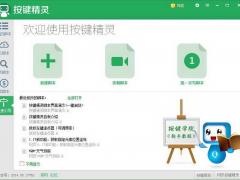
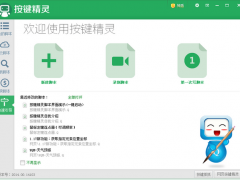
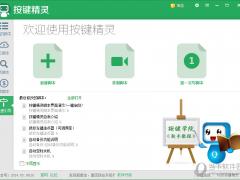
















 蘇公網安備32032202000432
蘇公網安備32032202000432